在数字设计和图形处理领域,透明渐变是一种常用的视觉效果,它能为作品增添层次感和深度,Adobe Illustrator(简称AI)作为一款强大的矢量图形设计软件,提供了丰富的工具和功能来实现透明渐变效果,下面,我们就来详细探讨一下在AI中如何实现透明渐变。
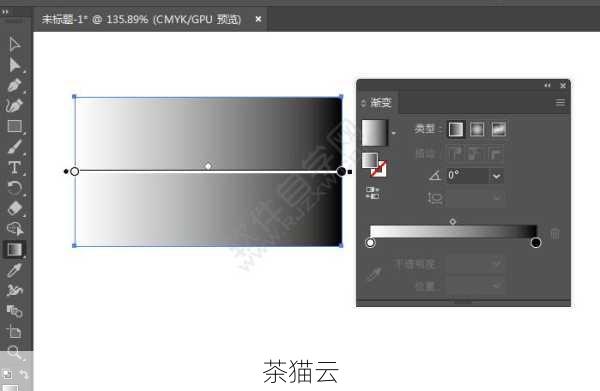
创建基本形状
你需要在AI中创建一个基本的形状,这可以是任何你想要的形状,如矩形、圆形或自定义形状,通过选择“形状工具”并在画布上拖动鼠标,你可以轻松创建出所需的形状。
应用渐变效果
选择“渐变工具”为形状添加渐变效果,在AI中,渐变效果可以通过多种方式创建,但最常见的是使用“渐变”面板,你可以通过选择“窗口”菜单下的“渐变”来打开渐变面板。
在渐变面板中,你可以设置渐变的类型(如线性渐变或径向渐变)、颜色以及不透明度,线性渐变是指两种或多种颜色在同一条直线上的逐渐过渡,而径向渐变则是从起始颜色以类似于圆的形式向外辐射,逐渐过渡到终止颜色。
调整透明度和渐变颜色
要设置透明度,你需要使用“透明度”面板,通过选择“窗口”菜单下的“透明度”,你可以调整形状的透明度,在透明度面板中,你可以直接输入一个百分比值或使用滑块来调整透明度,从而实现透明渐变效果。
在渐变面板中,你也可以为渐变的每个颜色滑块设置不同的不透明度,这样,你就可以创建出更加复杂和细腻的透明渐变效果。
预览和调整
在添加了渐变并设置了透明度之后,你可以在画布上预览效果,如果对结果不满意,你可以随时返回到之前的步骤进行调整,你可以更改渐变的颜色、方向、位置或透明度,也可以重新调整形状的大小和位置,以达到你想要的视觉效果。
保存和导出
一旦你对结果满意,就可以保存你的工作了,选择“文件”菜单下的“保存”或“另存为”来保存你的AI文件,如果你需要将设计导出为其他格式(如JPEG或PNG),可以选择“导出”选项,并按照提示进行操作。
常见问题解答
问:如何在AI中快速替换或编辑已应用的渐变?
答:在AI中,替换或编辑已应用的渐变非常简单,选择你想要修改的对象,打开“渐变”面板,你可以在这里选择预设的渐变效果,或者自定义渐变的颜色、方向和位置,如果你想要应用之前使用过的渐变,可以直接在“渐变”面板中选择它,你还可以使用渐变工具来直接修改渐变的方向、原点以及起点和终点。
问:如何创建带有透明度的径向渐变?
答:创建带有透明度的径向渐变与创建普通径向渐变类似,只是在设置渐变颜色时,你需要为渐变的每个颜色滑块设置不同的不透明度,在渐变面板中,选择你想要调整的颜色滑块,然后在“不透明度”框中输入一个百分比值或使用滑块来调整透明度,这样,你就可以创建出带有透明度的径向渐变效果了。
问:AI中的透明渐变效果在导出为图片时是否会保留?
答:是的,AI中的透明渐变效果在导出为图片时通常会保留,具体效果可能会受到导出格式和导出设置的影响,如果你将设计导出为JPEG格式,由于JPEG是一种有损压缩格式,它可能会在一定程度上影响渐变效果的平滑度和透明度,在导出时,建议选择合适的格式和设置,以确保渐变效果的准确性和美观性。
相关文章
评论已关闭


